Z tego artykułu dowiesz się, jak skonfigurować polecenia po ukośniku w aplikacji Google Chat i reagować na nie.
Polecenie ukośnika jest typowym sposobem wywoływania aplikacji przez użytkowników i interakcji z nią. Polecenia po ukośniku ułatwiają też użytkownikom odkrywanie i korzystanie z najważniejszych funkcji aplikacji do obsługi czatu.
Aby użyć polecenia po ukośniku, użytkownicy wpisują ukośnik (/), a następnie krótkie polecenie tekstowe, takie jak /about, aby uzyskać informacje o aplikacji Chat.
Użytkownicy mogą odkryć dostępne polecenia po ukośniku, wpisując ukośnik w Google Chat. Spowoduje to wyświetlenie okna z listą dostępnych poleceń w aplikacji Chat:
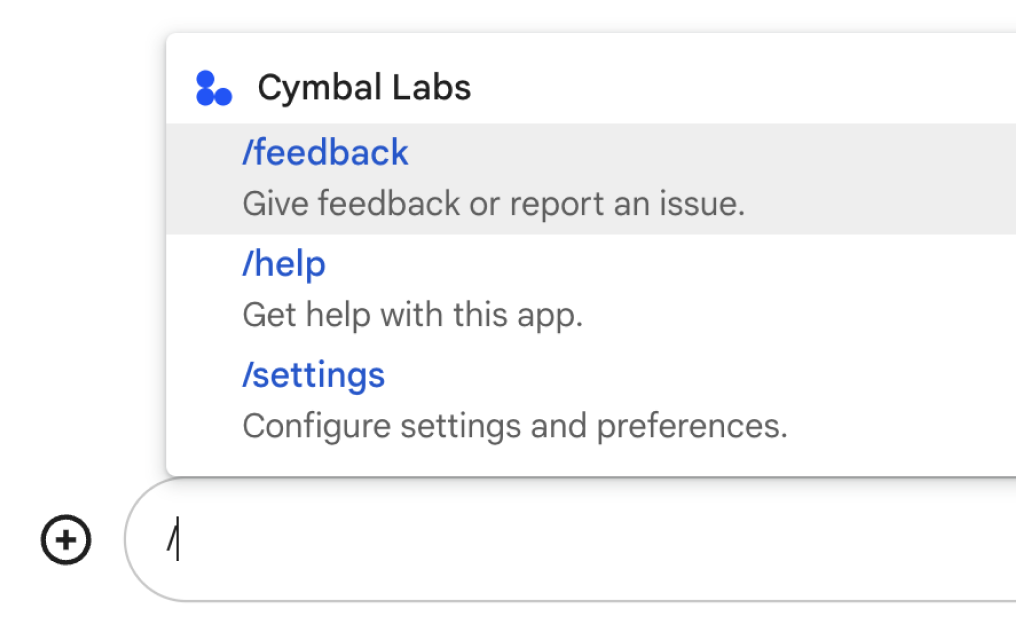
Aby zdecydować, czy chcesz skonfigurować polecenia z ukośnikiem, i poznać sposób projektowania interakcji z użytkownikiem, przeczytaj artykuł Definiowanie wszystkich ścieżek użytkownika.
Polecenia po ukośniku z odpowiedziami prywatnymi
Gdy użytkownik wyśle wiadomość zawierającą polecenie po ukośniku, będzie ona widoczna tylko dla niego i aplikacji Google Chat. Jeśli aplikacja Google Chat została dodana do pokoju z wieloma osobami, możesz odpowiedzieć na polecenie po ukośniku prywatnie, aby zachować prywatność interakcji między użytkownikiem a aplikacją Google Chat.
Aby na przykład dowiedzieć się więcej o aplikacji Google Chat znalezionej w pokoju, użytkownicy mogą użyć poleceń takich jak /about lub /help.
Aby uniknąć powiadamiania wszystkich innych osób w przestrzeni, aplikacja Google Chat może odpowiadać prywatnie, podając informacje o tym, jak korzystać z aplikacji Google Chat i uzyskać pomoc.
Wymagania wstępne
Node.js
Aplikacja Google Chat, w której można korzystać z funkcji interaktywnych. Aby utworzyć interaktywną aplikację do obsługi czatu przy użyciu usługi HTTP, wykonaj to krótkie wprowadzenie.
Google Apps Script
Aplikacja Google Chat, w której można korzystać z funkcji interaktywnych. Aby utworzyć interaktywną aplikację Google Chat w Apps Script, wykonaj krótkie wprowadzenie.
Python
Aplikacja Google Chat, w której włączono funkcje interaktywne. Aby utworzyć interaktywną aplikację do obsługi czatu przy użyciu usługi HTTP, wykonaj to krótkie wprowadzenie.
Java
Aplikacja Google Chat, w której włączono funkcje interaktywne. Aby utworzyć interaktywną aplikację Google Chat przy użyciu usługi HTTP, wykonaj to krótkie wprowadzenie.
Skonfiguruj polecenie po ukośniku
W tej sekcji opisaliśmy, jak skonfigurować polecenie z pochylonym znakiem kreski:
- Utwórz nazwę polecenia po ukośniku.
- Skonfiguruj polecenie po ukośniku w interfejsie Google Chat API.
Nazwij polecenie po ukośniku
Nazwa polecenia po ukośniku to to, co użytkownicy wpisują w wiadomości w Google Chat, aby wywołać tę aplikację. Pod nazwą pojawia się też krótki opis, który informuje użytkowników, jak używać danego polecenia:
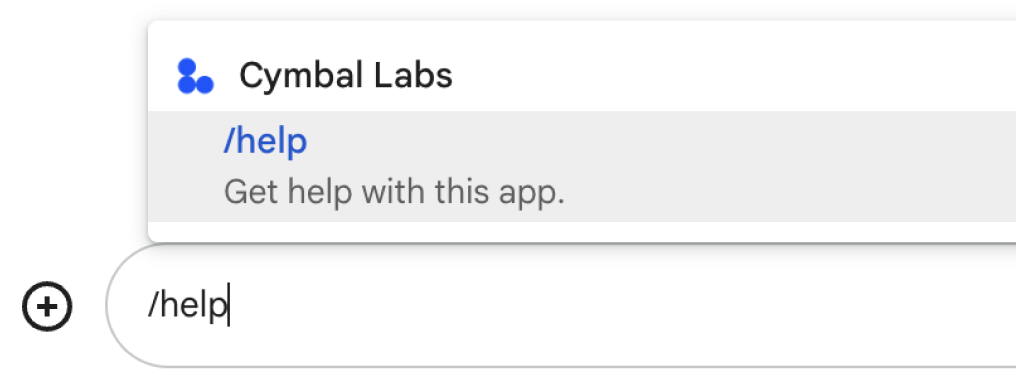
Wybierając nazwę i opis polecenia po ukośniku, weź pod uwagę te rekomendacje:
Aby nadać nazwę poleceniu po ukośniku:
- Używaj krótkich, opisowych i praktycznych słów lub wyrażeń, aby polecenia były zrozumiałe i proste dla użytkownika. Na przykład zamiast
/createAReminderużyj/remindMe. - Jeśli polecenie składa się z więcej niż jednego słowa, ułatwij użytkownikom jego odczytanie, pisząc pierwsze słowo małymi literami, a pierwszą literę kolejnych słów – wielkimi. Na przykład zamiast
/updatecontactużyj/updateContact. - Zastanów się, czy użyć niepowtarzalnej czy wspólnej nazwy polecenia. Jeśli polecenie opisuje typową interakcję lub funkcję, możesz użyć powszechnej nazwy, którą użytkownicy rozpoznają i oczekują, np.
/settingslub/feedback. W przeciwnym razie używaj unikalnych nazw poleceń, ponieważ jeśli nazwa Twojego polecenia jest taka sama jak w innych aplikacjach do czatu, użytkownik musi przefiltrować podobne polecenia, aby znaleźć i użyć Twojego.
- Używaj krótkich, opisowych i praktycznych słów lub wyrażeń, aby polecenia były zrozumiałe i proste dla użytkownika. Na przykład zamiast
Aby opisać polecenie po ukośniku:
- Opis powinien być krótki i zrozumiały, aby użytkownicy wiedzieli, czego się spodziewać po wywołaniu polecenia.
- Poinformuj użytkowników, czy polecenie ma jakieś wymagania dotyczące formatowania.
Jeśli na przykład utworzysz polecenie
/remindMe, które wymaga tekstu argumentu, ustaw opis na podobny doRemind me to do [something] at [time]. - Poinformuj użytkowników, czy aplikacja Google Chat ma odpowiadać wszystkim w pokoju, czy tylko użytkownikowi, który wywołał polecenie.
Na przykład w przypadku polecenia z ukośnikiem
/aboutmożesz je opisać jakoLearn about this app (Only visible to you).
Skonfiguruj polecenie po ukośniku w interfejsie Google Chat API
Aby utworzyć polecenie z ukośnikiem, musisz podać informacje o tym poleceniu w konfiguracji interfejsu Google Chat API w aplikacji Google Chat.
Aby skonfigurować polecenie z ukośnikiem w Google Chat API, wykonaj te czynności:
W konsoli Google Cloud kliknij Menu > Interfejsy API i usługi > Włączone interfejsy API i usługi > Interfejs Google Chat API
Kliknij Konfiguracja.
W sekcji Polecenia po ukośniku kliknij Dodaj polecenie po ukośniku.
Wpisz nazwę, identyfikator i opis polecenia:
- Nazwa: wyświetlana nazwa polecenia i tekst, który użytkownicy wpisują, aby wywołać aplikację. Musi zaczynać się ukośnikiem, zawierać tylko tekst i mieć maksymalnie 50 znaków.
- Opis: tekst opisujący sposób użycia i sformatowania polecenia. Opis może mieć maksymalnie 50 znaków.
- Identyfikator polecenia: liczba z zakresu od 1 do 1000, której używa aplikacja Google Chat do rozpoznawania polecenia po ukośniku i zwracania odpowiedzi.
Opcjonalnie: jeśli chcesz, aby aplikacja Google Chat odpowiadała na polecenie za pomocą okna dialogowego, zaznacz pole wyboru Otwórz okno dialogowe.
Kliknij Zapisz.
Polecenie po ukośniku zostało skonfigurowane w aplikacji Google Chat.
Odpowiedź na polecenie po ukośniku
Gdy użytkownicy tworzą wiadomość na czacie zawierającą polecenie po ukośniku, Twoja aplikacja do obsługi czatu otrzymuje zdarzenie interakcji MESSAGE.
Ładunek zdarzenia zawiera obiekty slashCommand i slashCommandMetadata. Te obiekty zawierają szczegóły polecenia użytego w wiadomości (w tym identyfikator polecenia), dzięki czemu możesz zwrócić odpowiednią odpowiedź.

/help, aby wyjaśnić, jak uzyskać pomoc.Poniższy kod pokazuje przykład aplikacji Google Chat, która odpowiada na polecenie /about za pomocą obsługi zdarzeń interakcji MESSAGE i wykrywania, czy wiadomość zawiera pasujące identyfikatory poleceń. Jeśli wiadomość zawiera identyfikator polecenia, aplikacja Google Chat zwróci wiadomość prywatną:
Node.js
Google Apps Script
Python
Java
Ustaw ABOUT_COMMAND_ID na identyfikator polecenia określony podczas konfigurowania polecenia po ukośniku w Chat API.
Aby przetestować ten kod, zapoznaj się z artykułem Testowanie interaktywnych funkcji aplikacji Google Chat.
Powiązane artykuły
- Zobacz przykładowe aplikacje do obsługi czatu, w których użyto poleceń po ukośniku
- Wyślij wiadomość
- Wysyłanie wiadomości prywatnych
- Otwieranie interaktywnych dialogów
